
Utilisation de la souris Apple Magic Mouse
Votre souris sans fil Apple Magic Mouse, fournie avec deux piles AA, est déjà jumelée
avec votre iMac. Le jumelage signifie que votre Apple Magic Mouse et votre iMac
peuvent communiquer grâce à une connexion sans fil établie entre eux.
À propos du voyant lumineux
Lorsque vous allumez votre souris Apple Magic Mouse pour la première fois, le voyant
reste allumé pendant 5 secondes, indiquant que les piles sont en bon état. Lorsque
vous allumez votre souris et que le voyant ne s’allume pas, vous devez changer les
piles. Consultez la rubrique « Remplacement des piles » à la page 57.
Lampe témoin
Interrupteur
Marche/Arrêt
31
Chapitre 2
Votre iMac au quotidien
Jumelage de votre souris Apple Magic Mouse avec votre iMac
Si votre souris Apple Magic Mouse n’est pas jumelée avec votre iMac, le voyant lumineux
se met à clignoter. Cela indique que votre souris est en mode découverte et qu’elle est
prête pour le jumelage.
Pour jumeler votre souris :
1
Allumez la souris en faisant glisser l’interrupteur Marche/Arrêt situé sur sa partie inférieure.
2
Choisissez le menu Pomme () > Préférences Système, puis cliquez sur Souris.
3
Cliquez sur « Configurer la souris Bluetooth… », dans l’angle inférieur droit.
4
Sélectionnez votre souris sans fil, puis suivez les instructions à l’écran.
Si vous ne jumelez pas votre souris avec votre iMac en moins de 3 minutes, le voyant
lumineux et la souris s’éteignent pour économiser les piles. Faites glisser l’interrupteur
Marche/Arrêt pour allumer à nouveau votre souris et la jumeler avec votre iMac. Une
fois le jumelage entre votre souris et votre iMac terminé, le voyant reste allumé.
Utilisation de la souris Apple Magic Mouse
Pour en savoir plus sur les gestes Multi-Touch que vous pouvez faire avec votre souris
Apple Magic Mouse ou pour modifier son fonctionnement, utilisez les Préférences
Souris. Choisissez le menu Pomme () > Préférences Système, puis cliquez sur Souris.
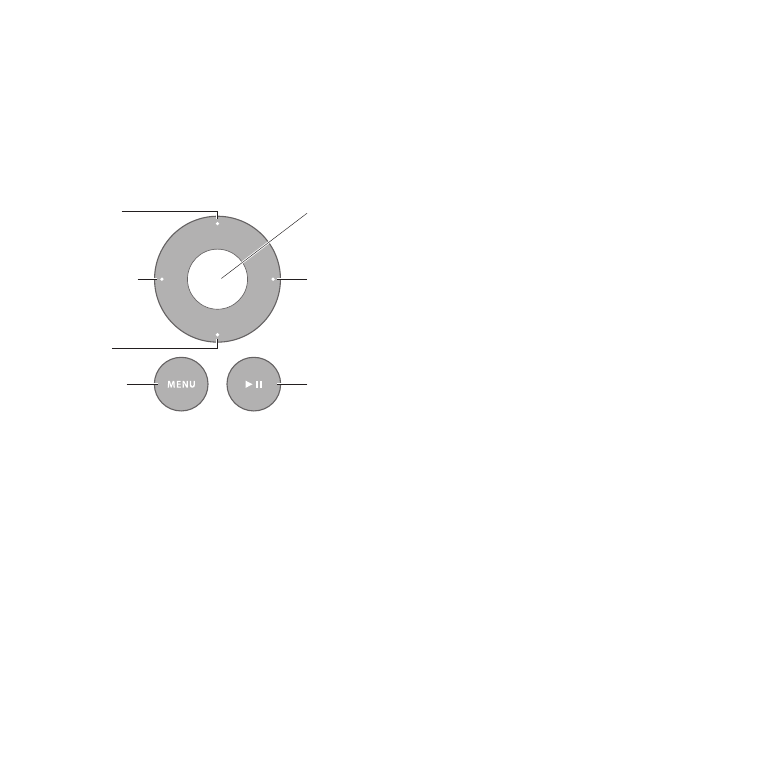
32
Chapitre 2
Votre iMac au quotidien